可通过以下两种方式在参数模式或仿真模式下访问研究参数:
- 菜单路径:
Configure > Study parameters - 快捷操作:
点击当前模式上下文工具栏中的Study parameters按钮
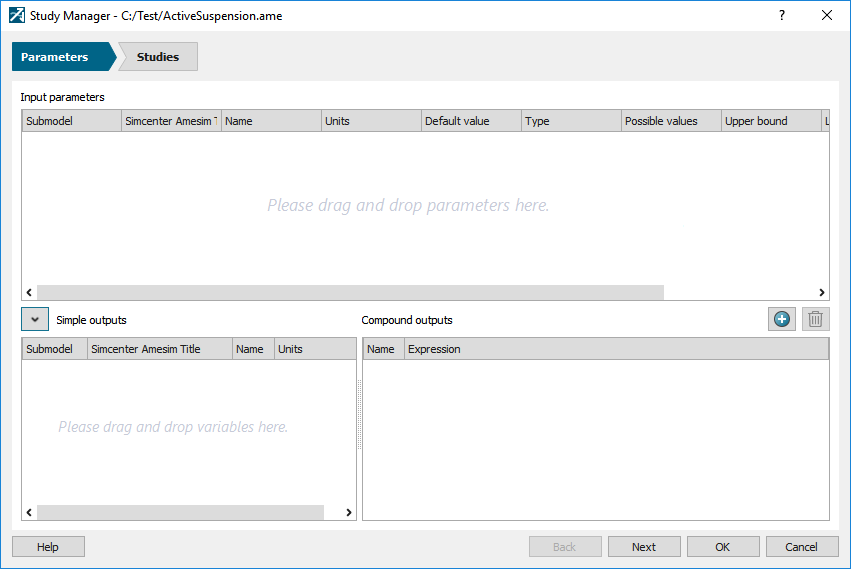
该窗口分为三个部分: - 输入参数(Input parameters)
- 简单输出
- 复合输出
输入参数
本部分重点说明输入参数:
所有输入参数的属性将以表格形式集中展示(如下图所示),主要包含以下字段:

添加输入参数
添加输入参数意味着您可以在运行时通过ASCII文件指定其值。输入参数可能具有以下不同来源:
- 子模型参数
- 全局参数
- 用户自定义参数(与Simcenter Amesim模型无任何关联)
参数添加方式依其来源而定,但均需先完成以下操作: - 确保处于参数模式
- 通过以下任一方式打开研究管理器:
- 菜单路径:配置 > 研究参数
- 点击模式上下文工具栏中的研究参数按钮
- 将参数添加至输入参数选区
- 按照输入参数属性中的说明修改名称及参数属性。
添加输入参数的操作指南
1. 子模型参数
- 步骤:
- 双击包含目标参数的组件,打开 “修改参数” 对话框。
- 选中目标参数,拖放至 “参数” 选项卡 的 “输入参数” 表格中。
2. 全局参数
- 步骤:
- 从 “配置” 菜单打开 “全局参数设置” 对话框。
- 选中目标全局参数,拖放至 “参数” 选项卡 的 “输入参数” 表格中。
3. 用户自定义输入
- 步骤:
- 右键单击 “参数” 选项卡 中的 “输入参数” 表格。
- 选择 “添加”,即可创建自定义输入。
- 用途:
- 主要用于 格式化字符串输入(详细说明请参阅 “格式化字符串输入参数” 部分)。
您也可以直接从研究(Studies) 选项卡,将子模型参数和全局参数添加到当前活动研究的输入/控制(Inputs/Controls) 列表中。添加后的参数将对
- 主要用于 格式化字符串输入(详细说明请参阅 “格式化字符串输入参数” 部分)。





 最低0.47元/天 解锁文章
最低0.47元/天 解锁文章
















 5544
5544

 被折叠的 条评论
为什么被折叠?
被折叠的 条评论
为什么被折叠?








